Excel常用公式大全
Excel常用公式大全,常用的办公软件有Word、EXCEL等等,其中Excel是非常多的人用来制作表格常用软件,如果熟悉快捷键和函数套用,使用起来会非常方便,下面是Excel常用公式大全。
求和
SUM函数是一个求和函数,以将单个值、单元格引用或是区域相加,或者将三者的组合相加。
语法:SUM(number1,[number2],...)
number1 (必需参数)要相加的第一个数字。 可以是具体数字,也可以是单元格引用或者单元格区域。
number2,这是要相加的第二个数字。
案例
单条件求和
SUMIF函数是对选中范围内符合指定条件的值求和。
sumif函数语法是:=SUMIF(range,criteria,sum_range)
sumif函数的参数如下:
第一个参数:Range为条件区域,用于条件判断的单元格区域。
第二个参数:Criteria是求和条件,由数字、逻辑表达式等组成的判定条件。
第三个参数:Sum_range 为实际求和区域,需要求和的单元格、区域或引用。
案例
多条件求和
SUMIFS函数,快速对多条件单元格求和。
SUMIFS函数语法是:SUMIFS(sum_range, criteria_range1, criteria1, [criteria_range2, criteria2], ...)
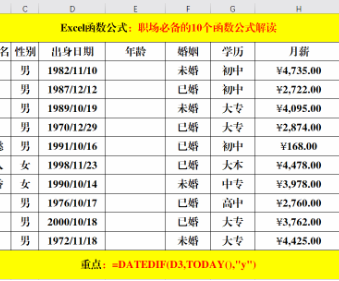
sumifs函数的参数如下:
第一个参数:sum_range 是需要求和的实际单元格。
第二个参数:criteria_range1为计算关联条件的第一个区域。
第三个参数:criteria1为条件1,条件的形式为数字、表达式、单元格引用或者文本
第四个参数:criteria_range2为计算关联条件的第二个区域。
第五个参数:criteria2为条件2。
案例
求平均
AVERAGE函数是计算平均值的函数。
语法:AVERAGE( number, number2,……)
案例
单条件求平均
AVERAGEIF函数是计算某个区域内满足给定条件的所有单元格的平均值。
语法:AVERAGEIF(range, criteria, [average_range])
使用方法可参考SUMIF函数
多条件求平均
AVERAGEIFS函数是求多重条件所有单元格的平均值。使用方法可参考SUMIFS函数
语法:=averageifs(average_range,criteria_range1,criteria1,criteria_range2,criteria2,...)
案例
求最大值
MAX函数是求最大值函数。
案例
求最小值
MIN函数是求最小值函数。
案例
行位置
ROW函数是用来确定光标的当前行位置或者指定单元格行位置的函数
语法:=row()
案例:求C14单元格所在的行位置
列位置
COLUMN函数是用来确定光标的当前列位置或者指定单元格列位置的函数。
语法:=COLUMN()
案例:求C14单元格所在的列位置

随机整数
RANDBETWEEN函数是返回指定的最小值和指定最大值之间的一个随机整数。
语法:RANDBETWEEN(bottom,top)
Bottom参数: 指定的`最小整数。
Top参数: 指定的最大整数。
案例
随机小数
Rand函数是返回一个大于等于 0 及小于 1随机实数。
语法:RAND()
案例
求余函数
mod函数是一个求余函数,是用于返回两数相除的余数,返回结果的符号与除数的符号相同。
语法:=MOD(被除数,除数)
案例
mod函数经常配合其它函数一起使用,如if函数
奇偶数判断
ISODD函数是一个奇数判断函数,如果数字为奇数则返回TRUE
ISEVEN函数是一个偶数判断函数,如果数字为偶数则返回TRUE
统计数字
COUNT函数给定数据集合或者单元格区域中数据的个数进行计数,COUNT函数只能对数字数据进行统计,对于空单元格、逻辑值或者文本数据将不统计。
案例
统计非空单元格
COUNTA函数是计算区域内非空单元格的个数。
案例
统计空白单元格
COUNTBLANK函数是计算区域内空白单元格的个数。
案例
条件判断
IF函数是条件判断函数:如果指定条件的计算结果为 TRUE,IF函数将返回某个值;如果该条件的计算结果为 FALSE,则返回另一个值。
语法:IF(logical_test,value_if_true,value_if_false)
logical_test:测试条件
value_if_true:满足条件返回的结果
value_if_false:不满足条件返回的结果
案例
1、IF函数条件判断
IF函数是最常用的判断类函数之一,能完成非此即彼的判断。
如下图,考核得分的标准为9分,要判断B列的考核成绩是否合格。
=IF(B4>=9,”合格”,”不合格”)
IF,相当于普通话的“如果”,常规用法是:
IF(判断的条件,符合条件时的结果,不符合条件时的结果)
2、多条件判断
如下图所示,如果部门为生产、岗位为主操 有高温补助。在D列使用公式:
=IF(AND(B2=”生产”,C2=”主操”),”有”,”无”)

AND函数对两个条件判断,如果同时符合,IF函数返回“有”,否则为无。
3、条件求和
如下图所示,使用SUMIF函数计算一班的总成绩:
=SUMIF(D2:D5,F2,C2:C5)
SUMIF用法是:
=SUMIF(条件区域,指定的求和条件,求和的区域)
用通俗的话描述就是:
如果D2:D5区域的班级等于F2单元格的“一班”,就对C2:C5单元格对应的区域求和。
4、多条件求和
如下图所示,要统计部门为生产,并且岗位为主操的补助总额。
公式为:
=SUMIFS(D2:D9,B2:B9,F2,C2:C9,G2)
SUMIFS用法是:
=SUMIFS(求和的区域,条件区域1,指定的求和条件1,条件区域2,指定的求和条件2,……)
5、条件计数
如下图,要统计指定店铺的业务笔数。也就是统计B列中有多少个指定的店铺名称。
=COUNTIF(B2:B12,E3)
COUNTIF函数统计条件区域中,符合指定条件的单元格个数。常规用法为:
=COUNTIF(条件区域,指定条件)
6、多条件计数
要求:统计统计部门为生产,并且岗位为主操的人数
公式为:
=COUNTIFS(B2:B9,F2,C2:C9,G2)

COUNTIFS函数统计条件区域中,符合多个指定条件的单元格个数。常规用法为:
=COUNTIFS(条件区域1,指定条件1,条件区域2,指定条件2……)
7、条件查找
VLOOKUP函数一直是大众情人般的存在,函数的语法为:
VLOOKUP(要找谁,在哪儿找,返回第几列的内容,精确找还是近似找)
如下图,要查询F5单元格中的员工姓名是什么职务。
=VLOOKUP($F$5,$B$1:$D$10,2,0)
使用该函数时,需要注意以下几点:
1、第4参数一般用0(或FASLE)以精确匹配方式进行查找。
2、第3参数中的列号,不能理解为工作表中实际的列号,而是指定返回值在查找范围中的第几列。
3、如果查找值与数据区域关键字的数据类型不一致,会返回错误值#N/A。
4、查找值必须位于查询区域中的第一列。
8、多条件查找
如下图所示,要求查询部门为生产,并且岗位为部长的姓名。
公式为:
=LOOKUP(1,0/((B2:B9=F2)*(C2:C9=G2)),A2:A9)
LOOKUP函数多条件查询写法为:
=LOOKUP(1,0/((条件区域1=条件1)*(条件区域2=条件2)),查询区域)
9、计算文本算式
如下图,要计算单元格中的文本算式,先单击第一个要输入公式的单元格,定义名称 :
计算 = EVALUATE(C2)
然后在单元格中输入公式:
=计算
10、合并多个单元格内容
连接合并多个单元格中的内容,可以使用&符号完成。如下图,要合并A列的姓名和B列的电话号码,可以使用公式:
=A2&B$1&B2
1、对比数据的异同
对比这两列数据的不同,并备注相同和不同。
=IF(B2=C2,"相同","不同")

2、查找数据
在表格上通过商品的名称,找出销量,使用vlookup函数轻松搞定。
=VLOOKUP(F7,C1:D9,2,0)
3、根据日期计算年龄
如何通过出生日期,计算出年龄呢?
=DATEDIF(B2,TODAY(),"Y")
4、统计排名
根据销量计算每个商品的销量,有了函数就可以轻松计算出来。
=RANK(C2,$C$2:$C$11)
5、统计重复次数
统计商品出现的重复次数。
=COUNTIF(B:B,B2)

6、统计内容是否重复
在统计重复的基础上加上if函数进行判断,就能为数据备注是否重复的文字。
=IF(COUNTIF(B:B,B2)>1,"重复","不重复")
以上就是今天给大家分享的6个常用函数,学会了轻松应对日常办公!
【Excel常用公式大全】相关文章:
excel公式详解06-04
十个常用函数公式06-02
魔方3×3公式06-01
魔方的公式还原简单06-01
很快复原魔方的公式06-01
魔方的公式新手口诀06-01
魔方的新手口诀公式05-31
魔方的公式三阶06-01
三阶魔方还原公式06-01
魔方的公式三级06-01